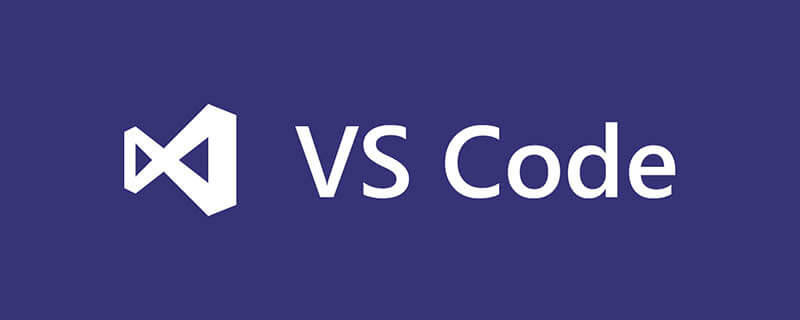
1、安裝插件
在vscode擴(kuò)展商店中安裝如下的兩個(gè)插件:
(1)markdownlint 語(yǔ)法提示
(2)Markdown Preview Enhanced 預(yù)覽顯示
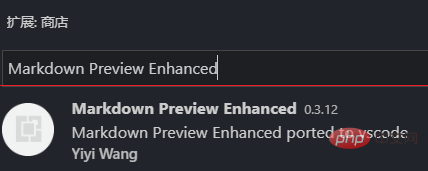
2、使用預(yù)覽
(1)新建md文件并點(diǎn)擊右上角如圖按鈕。
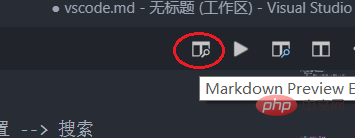
可以看到右側(cè)出現(xiàn)了預(yù)覽。
3、導(dǎo)入圖片
在md文件的同級(jí)目錄新建assets文件夾,并放入圖片。
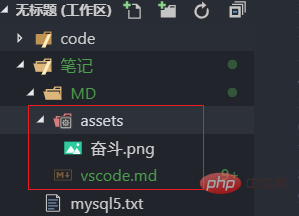
(2)在代碼中加入?便可以在右側(cè)預(yù)覽看到圖片。
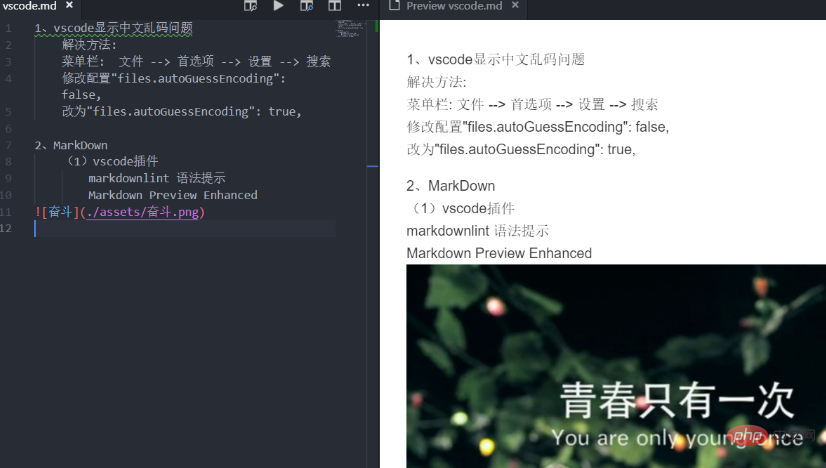
相關(guān)教程推薦:vscode教程
? 版權(quán)聲明
文章版權(quán)歸作者所有,未經(jīng)允許請(qǐng)勿轉(zhuǎn)載。
THE END
喜歡就支持一下吧
相關(guān)推薦
.jpg)















.png)

